کلید میانبرهای Microsoft Word برای ویندوز
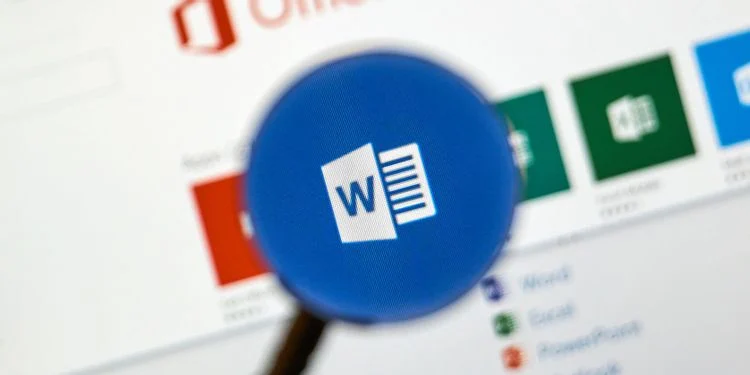
Microsoft Word بدون شک یکی از بهترین برنامه های ویرایش متن است. خواه بخواهید نامه ، داستان ، مقاله یا چیز دیگری بنویسید ، Microsoft Word می تواند از عهده آن برآید. برای اینکه یک متخصص Word شوید ، باید با کلید میانبرهای صفحه کلید word تسلط داشته باشید. آنها می توانند به شما در پیمایش سریع روبان ، اعمال قالب بندی بر روی متن ، توجیه سطرها و پاراگراف ها و موارد دیگر کمک کنند.
استفاده از میانبرهای صفحه کلید می تواند در وقت شما صرفه جویی کند ، بدین معنی که لازم نیست با موس خود pv;j کنید و از همه کارهای مهم نوشتن منحرف شوید. به همین دلیل این لیست میانبرهای ویندوز را که باید برای Word بلد باشید گردآوری کرده ایم.
همچنین می توانید نسخه PDF این مقاله را برای مطالعه آفلاین با کلیک در اینجا در سیستم خود داشته باشید.
کلید میانبرهای Word برای ویندوز
کلید های میانبر عمومی
Ctrl + N سند جدیدی ایجاد کنید.
Ctrl + O سندی را از قبل باز کنید.
Ctrl + S سندی را که در حال کار کردن روی آن هستید را ذخیره کنید.
Ctrl + P سند باز را پرینت بگیرید.
Ctrl + W سند باز را ببندید.
Ctrl + Z Undo
Ctrl + Y Redo
Esc لـغـو
روبان
Alt + F صفحه File را باز کنید
Alt + H به برگه Home بروید
Alt + N به برگه Insert بروید
Alt + G به تب Design بروید
Alt + P به برگه Layout بروید
Alt + S به برگه References بروید
Alt + M به برگه Mailings بروید
Alt + R به برگه Review بروید
Alt + W به تب View بروید
Alt + Q Ribbon را جستجو کنید
جهت یابی
Ctrl + F برای جستجو ، پنجره پیمایش را باز کنید
Ctrl + G برای رفتن به یک عنصر ، پنجره Go To را باز کنید
Home مکان نما را به ابتدای خط منتقل کنید
End مکان نما را به انتهای خط منتقل کنید
Ctrl + پیکان چپ نشانگر را با یک کلمه به حرکت در آورید
Ctrl + پیکان راست مکان نما را با یک کلمه به سمت راست حرکت دهید
Ctrl + پیکان بالا مکان نما را با یک پاراگراف بالا ببرید
Ctrl + پیکان پایین مکان نما را با یک پاراگراف به پایین حرکت دهید
Ctrl + Alt + Page up نشانگر را به بالای صفحه منتقل کنید
Ctrl + Alt + Page down نشانگر را به پایین صفحه منتقل کنید
Page up یک صفحه را به بالا بروید
Page down به پایین صفحه بروید
Ctrl + Home نشانگر را به ابتدای سند منتقل کنید
Ctrl + End نشانگر را به انتهای سند منتقل کنید
Shift + F5 نشانگر را به آخرین تغییر حرکت دهید
Ctrl + Alt + Z چهار تغییر آخر را طی کنید
انتخاب متن
Ctrl + A انتخاب همه
Shift + کلیدهای جهت دار متن را در جهت مشخص شده انتخاب کنید
Ctrl + Shift + فلش چپ کلمه سمت چپ را انتخاب کنید
Ctrl + Shift + فلش راست کلمه سمت راست را انتخاب کنید
Shift + Home تا ابتدای خط انتخاب کنید
Shift + End تا انتهای خط انتخاب کنید
Ctrl + Shift + فلش بالا از جایی که هستید تا بالا را انتخاب کنید.
Ctrl + Shift + فلش پایین تا انتهای پاراگراف را انتخاب کنید
Shift + Page up تا بالای صفحه انتخاب کنید.
Shift + Page down تا پایین صفحه انتخاب کنید.
Ctrl + Shift + Home همه سند را تا ابتدا انتخاب کنید.
Ctrl + Shift + End سند را تا انتها انتخاب کنید
کلید میانبرهای Word برای ویرایش متن
Ctrl + H برای یافتن و جایگزینی پنجره Replace را باز کنید
Ctrl + X محتوای انتخاب شده را برش دهید
Ctrl + C محتوای انتخاب شده را کپی کنید
Ctrl + V چسباندن از کلیپ بورد
Ctrl + Shift + C قالب بندی انتخاب شده را کپی کنید
Ctrl + Shift + V قالب بندی انتخاب شده را جای گذاری کنید
Alt + Shift + R عنوان / پاورقی قسمت قبلی را کپی کنید
Ctrl + Backspace کلمه سمت چپ را حذف کنید
Ctrl + Delete کلمه سمت راست را حذف کنید
قالب بندی پاراگراف
Ctrl + J پاراگراف را راست کنید
Ctrl + E پاراگراف مرکزی
Ctrl + L پاراگراف را به سمت چپ تراز کنید
Ctrl + R پاراگراف را به درستی تراز کنید
Ctrl + M پاراگراف تورفتگی
Ctrl + Shift + M تورفتگی پاراگراف را حذف کنید
Ctrl + 1 فاصله واحد را اعمال کنید
Ctrl + 2 فاصله دو برابر اعمال کنید
Ctrl + 0 فاصله ای را قبل از پاراگراف اضافه یا حذف کنید
Ctrl + Shift + N سبک عادی را اعمال کنید
Ctrl + Alt + 1/2/3 سبک عنوان ۱/۲/۳ را اعمال کنید
Ctrl + Q قالب بندی پاراگراف را حذف کنید
قالب بندی متن در word
Ctrl + D پنجره فونت را باز کنید
Ctrl + B متن پررنگ اعمال کنید
Ctrl + I متن مورب
Ctrl + U متن زیرخط را اعمال کنید
Ctrl + Shift + W زیر کلمه را به کلمات وارد کنید ، نه فضاها
Ctrl + Shift + D زیر خط بزنید
Ctrl + Shift + A متن را با حروف بزرگ کنید
Ctrl + Shift + K متن را با کلاه های کوچک فرمت کنید
Ctrl + Shift +> اندازه فونت را افزایش دهید.
Ctrl + Shift + < اندازه فونت را کاهش دهید.
کلید میانبرهای Word در جداول
پیکان رو به بالا یک ردیف بالا بروید
پیکان رو به پایین یک ردیف پایین بروید
Alt + home به سلول اول ردیف بروید
Alt + End به آخرین سلول ردیف بروید
Tab به سلول بعدی ردیف بروید
Shift + Tab به سلول قبلی ردیف بروید
Alt + Page up به سلول اول ستون بروید
Alt + Page down به آخرین سلول ستون بروید











دیدگاه ها